Win10照片查看器打不开?手把手教你快速修复!
时间:2025-06-21 08:50:33 217浏览 收藏
还在为Win10照片查看器打不开而烦恼?别担心,本文为你提供简单易懂的解决方案,让你轻松恢复图片查看器功能。首先,尝试重新关联文件类型,确保图片默认使用Windows照片查看器打开。如果问题依旧,重置照片应用至默认设置,或者修改注册表,确保.jpg或.png的默认键值正确。此外,更新显卡驱动也是一个有效的方法,有时能解决意想不到的问题。最后,运行系统文件检查命令(sfc /scannow)修复可能损坏的系统文件。按照本文步骤,逐步排查问题,让你的照片重见天日!
Windows照片查看器打不开可通过以下步骤解决:1.重新关联文件类型,右键图片选择“打开方式”并勾选“始终使用此应用”,找到Windows照片查看器;2.重置照片应用,在“应用和功能”中点击“照片”应用的“高级选项”,选择“重置”恢复默认设置;3.修改注册表,通过regedit进入HKEY_CURRENT_USER\Software\Classes路径下,确保.jpg或.png的默认键值为PhotoViewer.FileAssoc.jpg;4.更新显卡驱动,前往显卡厂商官网下载最新驱动安装;5.运行系统文件检查命令sfc /scannow,修复可能损坏的系统文件。以上方法按顺序尝试,通常可逐步排查问题根源并予以解决。

Windows照片查看器打不开?别慌,问题不大,可能是关联出了点小问题,或者程序本身有点小脾气。下面咱们就来一步步解决它,让你心爱的照片重见天日。

图片查看器关联修复
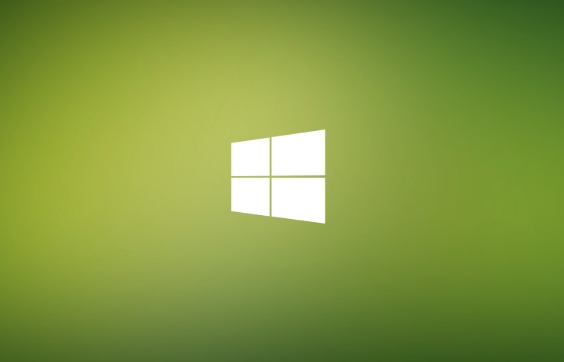
首先,最简单直接的方法就是重新关联文件类型。右键点击一张你想打开的图片,选择“打开方式”,然后勾选“始终使用此应用打开 .xxx 文件”(xxx是文件扩展名,比如jpg、png),在列表中找到“Windows照片查看器”。如果列表中没有,点击“更多应用”,往下翻,或者点击“在这台电脑上查找其他应用”手动选择。
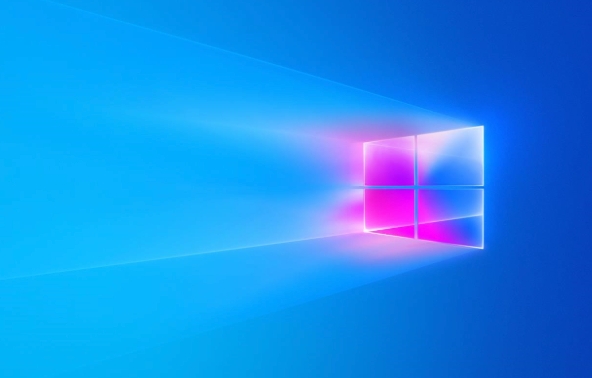
如果这样还是不行,那可能需要更彻底一点的方案。
如何重置Windows照片查看器?
重置是个好办法,相当于让它恢复出厂设置。在Windows搜索框输入“应用和功能”,找到“照片”应用,点击它,然后选择“高级选项”。在高级选项里,你会看到“重置”按钮,点击它。系统会提示你重置后应用的数据会被清除,不用担心,照片不会丢,只是应用设置会恢复默认。
重置完之后,再试试打开图片,看看问题是不是解决了。
注册表大法:终极修复方案
如果重置还是不行,那可能就要动用注册表这个终极武器了。但是!注册表是系统核心,修改不当可能会导致系统问题,所以务必小心谨慎。
- 按下Win + R键,打开“运行”对话框,输入“regedit”,回车。
- 在注册表编辑器中,依次展开以下路径:
HKEY_CURRENT_USER\Software\Classes\.jpg(如果你的图片是png格式,就找到.png) - 在右侧窗格中,找到名为“(默认)”的键值,双击它。
- 确保它的数值数据是“PhotoViewer.FileAssoc.jpg”。如果不是,修改成这个值,然后点击“确定”。
如果你找不到.jpg或者.png,可以尝试搜索.jpeg或者其他图片格式的注册表项。
如果以上步骤对你来说过于复杂,或者你担心误操作,可以尝试使用一些第三方软件来进行修复,但选择软件时一定要注意安全性,避免下载到恶意软件。
更新显卡驱动:意想不到的解决方案
有时候,照片查看器打不开也可能是显卡驱动的问题。虽然听起来有点八竿子打不着,但显卡驱动确实会影响图片的渲染。
去你的显卡厂商官网(比如NVIDIA、AMD、Intel),下载最新的显卡驱动程序并安装。安装完成后重启电脑,再试试看。
别小看这个方法,有时候它能解决一些意想不到的问题。
检查系统文件:避免深层原因
系统文件损坏也可能导致各种奇怪的问题,包括照片查看器无法打开。
打开命令提示符(以管理员身份运行),输入sfc /scannow,然后回车。系统会自动扫描并修复损坏的系统文件。这个过程可能需要一段时间,请耐心等待。
扫描完成后,重启电脑,看看问题是不是解决了。
以上就是一些常见的解决Windows照片查看器无法打开问题的方法。希望这些方法能帮助你解决问题,让你的照片重新焕发生机。记住,遇到问题不要慌,一步一步排查,总能找到解决方案的。
理论要掌握,实操不能落!以上关于《Win10照片查看器打不开?手把手教你快速修复!》的详细介绍,大家都掌握了吧!如果想要继续提升自己的能力,那么就来关注golang学习网公众号吧!
-
501 收藏
-
501 收藏
-
501 收藏
-
501 收藏
-
501 收藏
-
149 收藏
-
144 收藏
-
284 收藏
-
244 收藏
-
148 收藏
-
429 收藏
-
451 收藏
-
130 收藏
-
469 收藏
-
455 收藏
-
218 收藏
-
118 收藏
-

- 前端进阶之JavaScript设计模式
- 设计模式是开发人员在软件开发过程中面临一般问题时的解决方案,代表了最佳的实践。本课程的主打内容包括JS常见设计模式以及具体应用场景,打造一站式知识长龙服务,适合有JS基础的同学学习。
- 立即学习 543次学习
-

- GO语言核心编程课程
- 本课程采用真实案例,全面具体可落地,从理论到实践,一步一步将GO核心编程技术、编程思想、底层实现融会贯通,使学习者贴近时代脉搏,做IT互联网时代的弄潮儿。
- 立即学习 516次学习
-

- 简单聊聊mysql8与网络通信
- 如有问题加微信:Le-studyg;在课程中,我们将首先介绍MySQL8的新特性,包括性能优化、安全增强、新数据类型等,帮助学生快速熟悉MySQL8的最新功能。接着,我们将深入解析MySQL的网络通信机制,包括协议、连接管理、数据传输等,让
- 立即学习 500次学习
-

- JavaScript正则表达式基础与实战
- 在任何一门编程语言中,正则表达式,都是一项重要的知识,它提供了高效的字符串匹配与捕获机制,可以极大的简化程序设计。
- 立即学习 487次学习
-

- 从零制作响应式网站—Grid布局
- 本系列教程将展示从零制作一个假想的网络科技公司官网,分为导航,轮播,关于我们,成功案例,服务流程,团队介绍,数据部分,公司动态,底部信息等内容区块。网站整体采用CSSGrid布局,支持响应式,有流畅过渡和展现动画。
- 立即学习 485次学习
